Você sabia que pode criar um ebook a partir das postagens do seu blog no WordPress?
Oferecer downloads de e-books em seu site WordPress é uma boa maneira de ganhar dinheiro on-line ou aumentar sua lista de e-mails. Escrever um livro é um grande trabalho, mas você pode descobrir que já escreveu conteúdo suficiente para um livro em seu blog.
Neste artigo, mostraremos como criar um ebook a partir das postagens do seu blog no WordPress.
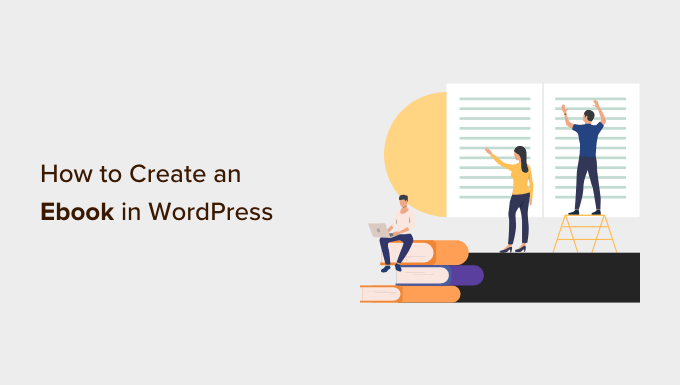
Por que criar um Ebook a partir dos posts do seu blog WordPress?
Se você publica regularmente posts de blog em seu site WordPress, tem muito conteúdo que pode ser reaproveitado ou monetizado. Uma das melhores maneiras de redirecionar seu conteúdo é transformar seu blog em um e-book.
Escrever um e-book pode aumentar a credibilidade de seu site. Você pode usá-lo para aumentar sua lista de e-mails, oferecê-lo como conteúdo exclusivo em um site de associação ou vendê-lo para ganhar dinheiro com seu blog.
Entretanto, escrever um livro é difícil, e 97% das pessoas que começam a escrever um livro nunca o terminam.
A boa notícia é que você pode já ter escrito um livro. Suas postagens mais populares no blog podem já conter conteúdo de qualidade suficiente para ser reaproveitado como um e-book de sucesso. Ou você pode usar seu blog para escrever um novo livro, um post de cada vez.
Dito isso, vamos dar uma olhada em como criar um e-book a partir das publicações do seu blog no WordPress. Veja o que abordaremos neste tutorial:
Como escolher o conteúdo do blog a ser usado em seu e-book
Sua primeira tarefa é decidir quais posts do blog devem ser incluídos no seu e-book. Se o seu blog trata de um determinado tópico ou nicho, talvez você precise apenas encontrar as postagens mais populares. Cada post se tornará um capítulo de seu e-book.
No entanto, se você deseja criar vários e-books, deve escolher postagens de blog que abordem tópicos mais específicos, como postagens populares em uma categoria específica. Você pode até considerar futuras ideias de ebooks ao planejar o conteúdo a ser escrito no seu blog.
Como encontrar seu conteúdo mais envolvente para incluir em um e-book
Você deseja criar um e-book que as pessoas realmente queiram ler. Encontrar suas postagens de blog mais envolventes e populares é um bom ponto de partida. Dessa forma, você já sabe que seus leitores estão interessados nesses tópicos.
Se você ainda não está monitorando o envolvimento do usuário em seu blog do WordPress, a melhor maneira de começar é usar o MonsterInsights. Ele é o melhor plug-in do Analytics para WordPress e ajuda você a configurar o Google Analytics sem escrever código.
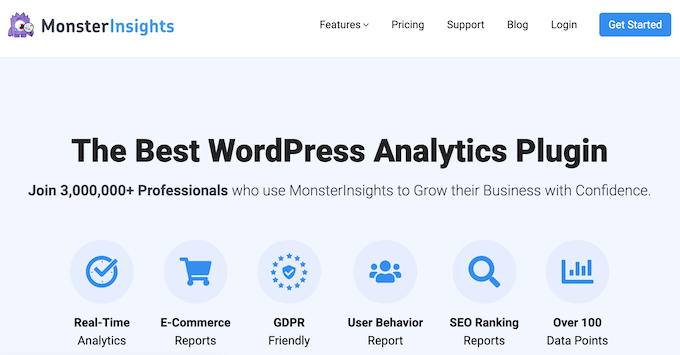
Há também uma versão gratuita do MonsterInsights que você também pode usar.
Ao instalar e ativar o MonsterInsights, você também configurará o rastreamento do Google Analytics no WordPress. Depois que seu blog tiver sido rastreado por algum tempo, você poderá visualizar métricas importantes de envolvimento do usuário, como o conteúdo mais popular.
Você só precisa acessar a página Insights ” Relatórios na área de administração do WordPress e ir para o relatório “Visão geral”. Você pode rolar para baixo para ver diferentes relatórios e encontrar seu conteúdo mais popular na seção “Top Posts/Pages”.

Você encontrará instruções detalhadas sobre como configurar e usar o MonsterInsights em nosso guia sobre como rastrear o envolvimento do usuário no WordPress com o Google Analytics.
Agora que você conhece suas postagens mais populares, precisa escolher quais delas incluir em seu e-book. Eles devem conter conteúdo perene que permanecerá atualizado e também se encaixar logicamente como capítulos para formar um e-book completo.
Escrevendo uma série de posts de blog para criar conteúdo para um e-book
Outra maneira de criar conteúdo de blog para um e-book é escrever uma série de artigos sobre um determinado tópico. Essas postagens de blog podem ser compiladas em um e-book.
Fazemos algo semelhante no WPBeginner, onde compilamos regularmente uma série de publicações em um novo artigo. Aqui estão alguns exemplos de artigos que compilamos com conteúdo reaproveitado de nossos artigos existentes:
- Erros mais comuns do WordPress e como corrigi-los
- Truques extremamente úteis para o arquivo de funções do WordPress
- Como corrigir problemas comuns de imagem no WordPress
- Truques úteis de configuração do WordPress que você talvez não conheça
- O guia definitivo para aumentar a velocidade e o desempenho do WordPress
Na verdade, sempre que estiver escrevendo sobre um tópico complexo, é quase sempre melhor escrever uma série de posts que dividam o tópico em partes menores.
Você pode saber mais em nosso guia sobre como gerenciar com eficiência as séries de postagens no WordPress.
Atualizando rapidamente as postagens escolhidas para seu e-book
Depois de escolher as postagens de blog que deseja incluir em seu e-book, reserve algum tempo para atualizá-las rapidamente, se necessário. Ao fazer isso agora, você terá certeza de que tanto a postagem do blog quanto o e-book estão livres de erros e contêm todas as informações necessárias.
Você pode começar verificando se não há erros de ortografia ou gramática na publicação. Provavelmente, você fez isso antes de publicar cada postagem, mas vale a pena verificar novamente, caso algo tenha sido esquecido.
Você pode aprender as melhores maneiras de revisar suas publicações em nosso guia sobre como verificar erros de gramática e ortografia no WordPress.
Além disso, reserve um tempo para verificar os comentários em cada publicação. Eles podem identificar áreas em que a publicação do blog não está suficientemente clara ou em que estão faltando informações importantes. Reserve um tempo para resolver esses problemas.
Mais adiante neste artigo, você fará outras edições que serão necessárias no e-book, mas não nas postagens do blog.
Como criar uma arte de capa com aparência profissional para seu e-book
Uma das melhores maneiras de criar um ebook com aparência profissional é usar uma capa de ebook bem projetada. Seus leitores realmente julgarão seu livro pela capa.
Você pode contratar um designer gráfico usando serviços como a Seahawk Media ou a Tailor Brands. Ou você pode usar um software de design gráfico ou serviços da Web para fazer isso sozinho, mesmo que não tenha habilidades de design.
Antes de criar a arte da capa do seu livro, certifique-se de finalizar o título do ebook. Ele deve ser claro e conciso, chamar a atenção do leitor e descrever do que se trata o livro. Talvez você também queira criar um subtítulo e uma descrição do livro.
Uma das maneiras mais fáceis de criar arte de capa é com o Canva, uma ferramenta de design gráfico on-line gratuita. Ela vem com ferramentas fáceis de usar que permitem que você crie uma capa de livro a partir de um modelo.
A conta básica do Canva é gratuita e lhe dá acesso a dezenas de modelos prontos. Para obter todo o potencial do Canva, talvez você queira se inscrever em uma conta Pro. Isso permite que você carregue suas próprias fontes, defina as cores da sua marca e muito mais.
Depois de criar sua conta, basta digitar “book cover” (capa de livro) na caixa de pesquisa e clicar no resultado da pesquisa “Book Cover” (capa de livro).
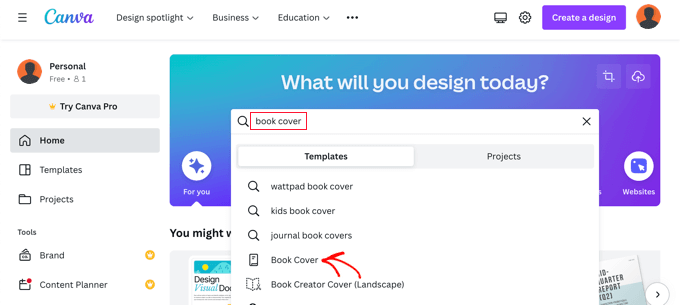
O Canva exibirá uma lista de milhares de modelos de capa de livro. Eles têm a proporção correta de largura de 1,6 e uma resolução de alta qualidade de 1410 x 2250 pixels.
Você pode filtrar a lista clicando nos gêneros na parte superior da tela ou marcando um dos estilos ou temas à esquerda. Isso o ajudará a encontrar rapidamente os modelos mais adequados.
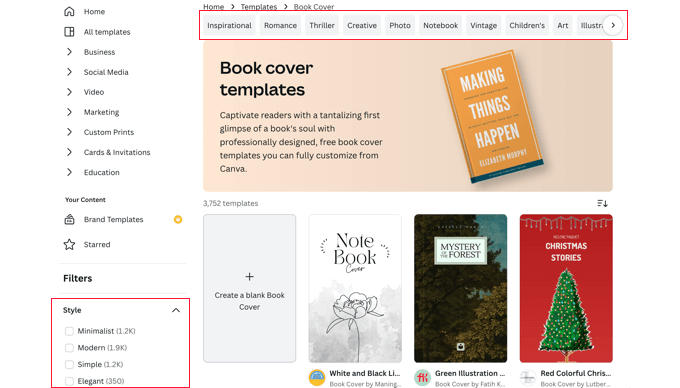
Depois de encontrar um modelo que deseja usar para a arte da capa, você deve clicar nele para visualizá-lo. Você também verá se é um modelo gratuito, pago ou profissional. Depois disso, você deve clicar no botão “Customize this template” (Personalizar este modelo).
O Canva agora carregará sua interface de edição de arrastar e soltar. Você pode apontar e clicar em qualquer item do modelo para editá-lo. Certifique-se de digitar o título, o subtítulo e o autor corretos. Você pode girar, redimensionar, cortar e excluir itens.
Você também pode adicionar mais texto, ícones, formas, padrões e planos de fundo ao seu design na coluna da esquerda. No entanto, muitas vezes você obterá o melhor resultado fazendo alterações simples.
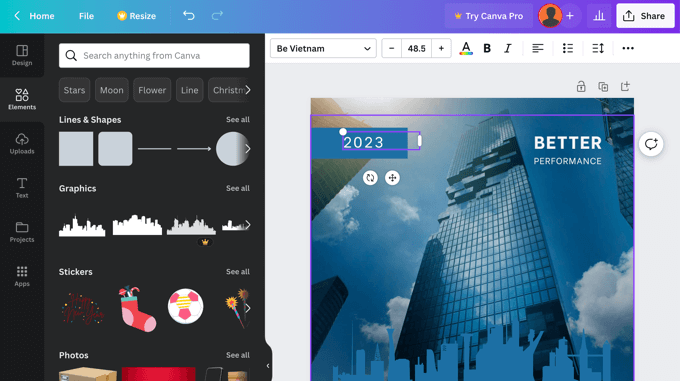
Quando terminar de criar a arte da capa, você precisará salvá-la em seu computador. Basta selecionar File ” Download no menu na parte superior da tela.
Você pode selecionar vários tipos de arquivo no menu suspenso, incluindo PDF, JPG e PNG. Para este tutorial, escolheremos PNG e, em seguida, clicaremos no botão “Download”.
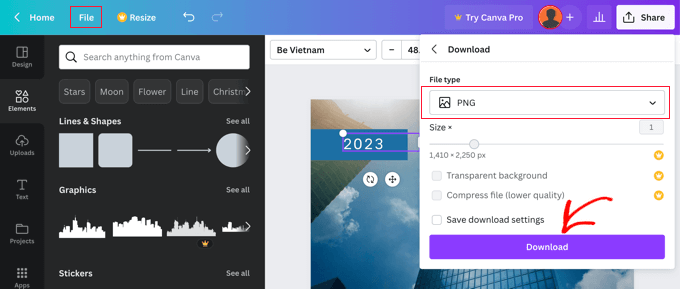
Método 1: Transformar publicações de blog em um e-book usando o Google Docs (gratuito)
Você pode criar um e-book a partir das postagens do seu blog usando o Google Docs. Isso exige um pouco mais de trabalho manual do que o segundo método, mas é gratuito e facilita a edição e a personalização do ebook.
Você precisa começar criando um novo Google Doc e nomeando-o com o título do seu e-book.
Depois disso, certifique-se de que, no menu Exibir, a opção “Mostrar layout de impressão” esteja marcada. Isso permitirá que você veja a aparência de cada página do seu ebook.
Etapa 1: Inserção da arte da capa do seu e-book
A primeira coisa que você precisa fazer é inserir a arte da capa que criou anteriormente.
Você pode arrastar e soltar para colocá-la na primeira página ou selecionar Insert ” Image (Inserir ” Imagem ) no menu e carregá-la em seu computador.
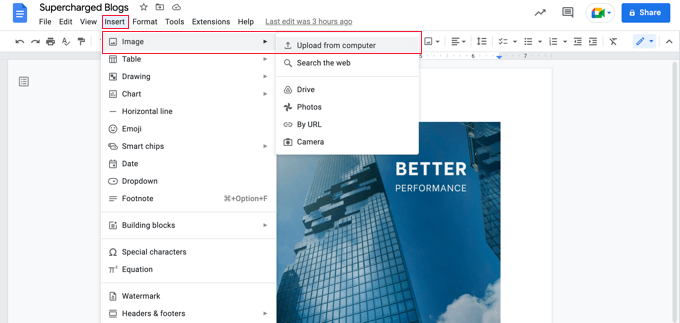
Depois de fazer isso, você deve selecionar Inserir ” Quebra ” Quebra de página no menu para iniciar uma nova página.
Etapa 2: Criação de uma página de título e de um índice
Na nova página, você deve digitar o título do seu e-book. Antes de pressionar Enter, certifique-se de formatá-lo como um título, selecionando “Title” (Título) no menu suspenso Styles (Estilos).
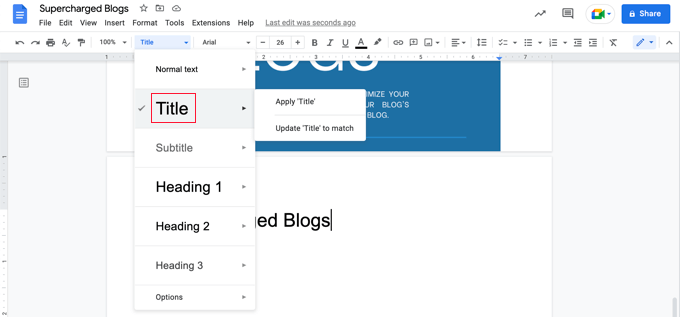
Se quiser centralizar o título, você precisará selecionar Format ” Align & Indent ” Center.
Agora você pode pressionar a tecla Enter várias vezes e digitar o subtítulo do e-book, se houver, bem como o seu nome ou o nome do seu blog como autor.
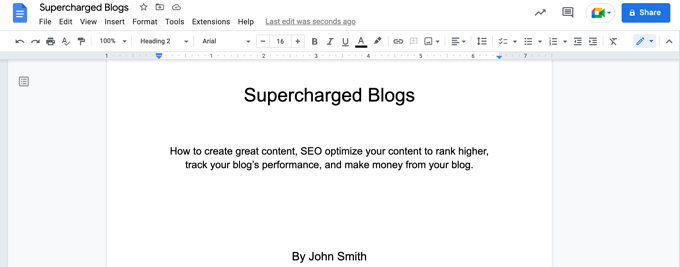
Talvez você queira formatá-las usando uma fonte maior e centralizá-las. Não use um estilo de título, ou essas linhas serão incluídas em seu índice. Você também pode usar a tecla Enter para espaçar essas linhas adequadamente na página.
Quando terminar, você deve selecionar novamente Inserir ” Quebrar ” Quebra de página no menu para iniciar outra página nova.
Na próxima página, você adicionará o índice. O Google Docs preencherá esse índice com títulos à medida que você adicionar conteúdo ao documento.
Comece digitando o título ‘Table of Contents’ e formate-o com o estilo Heading 1.
Dica: Se o texto ainda estiver centralizado, será necessário selecionar Formatar ” Limpar formatação no menu para voltar à formatação padrão.
Agora você pode pressionar Enter e selecionar Insert ” Table of Contents no menu. Você pode escolher entre uma versão com números de página e uma versão com hiperlinks.
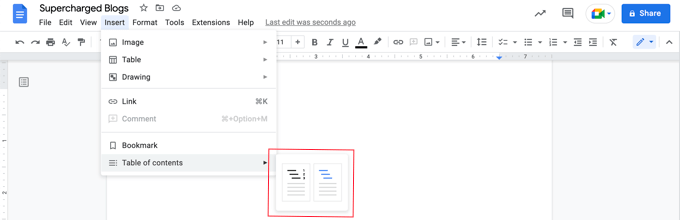
No momento, o índice estará bastante vazio, mas será atualizado à medida que você adicionar publicações de blog ao seu e-book.
Etapa 3: Colar o conteúdo da postagem do blog
Agora é hora de começar a colar o conteúdo das postagens do seu blog no Google Docs. Antes de colar cada post do blog, certifique-se de inserir uma nova quebra de página(Insert ” Break ” Page break) para que cada capítulo do e-book comece em uma nova página.
Em seguida, basta acessar o site do WordPress e navegar até a postagem do blog.
Basta destacar a postagem inteira, copiá-la para a área de transferência e colá-la no Google Docs. Depois disso, insira outra quebra de página e repita até que todas as postagens do blog tenham sido copiadas.
Talvez você também queira definir o título das postagens como Título 2 no Google Docs para que elas sejam incluídas como capítulos em seu Índice e no esboço do documento.
Para o nosso ebook de demonstração, colamos o conteúdo de 7 publicações de blog no Google Docs para produzir um ebook de 167 páginas. Selecionar Tools ” Word count (Ferramentas ” Contagem de palavras ) no menu mostra que o documento contém quase 25.000 palavras.
Etapa 4: Edição do conteúdo do seu e-book
Agora, você deve analisar o conteúdo do ebook e fazer as alterações necessárias. Algumas coisas que funcionam bem em uma postagem de blog não cabem em um e-book.
Por exemplo, talvez você precise ajustar o título de cada post do blog para que ele funcione melhor como título de capítulo. E se você adicionou uma chamada para ação na parte inferior de cada post do blog, talvez seja necessário removê-la de cada capítulo do seu e-book.
Talvez você precise substituir as referências a “posts” por “capítulos”. Além disso, substitua os links internos para o seu blog por links para os capítulos do seu e-book, se eles estiverem incluídos.
Você também deve trabalhar nas transições entre os capítulos para que seu livro flua melhor. Caso contrário, ele poderá parecer uma coleção de postagens de blog separadas. Talvez você também queira acrescentar uma introdução e uma conclusão mais fortes ao livro.
Talvez você também queira acrescentar material adicional ao livro, como seções sobre:
- Como usar este livro
- O que você encontrará neste livro
- Sobre o autor
- Informações de contato
- Informações sobre direitos autorais
- Divulgações
- Recursos e links
- Notas de rodapé e fontes
Por fim, certifique-se de corrigir todos os erros de ortografia e gramática que encontrar durante a edição.
Etapa 5: Personalizar o design do seu e-book
Antes de exportar o ebook do Google Docs, considere se é possível melhorar o design do ebook.
Por exemplo, você pode personalizar a aparência dos cabeçalhos ou do texto normal.
Isso é fácil de fazer no Google Docs. Você pode começar alterando diretamente o formato de um determinado título. Basta selecionar a fonte desejada, se deseja negrito ou sublinhado, ou outras opções de design.
Depois disso, com esse texto ainda destacado, selecione Título 1 ” Atualizar título 1 para corresponder no menu suspenso para alterar automaticamente todos os outros títulos para corresponder.
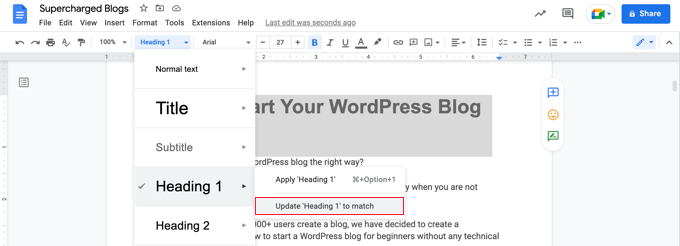
Você também pode adicionar um cabeçalho ou rodapé que inclua o título do ebook e os números das páginas.
Basta selecionar Inserir ” Cabeçalhos e rodapés e clicar em “Cabeçalho” ou “Rodapé” no menu. Você pode configurar números de página clicando no menu “Options” (Opções) no cabeçalho.
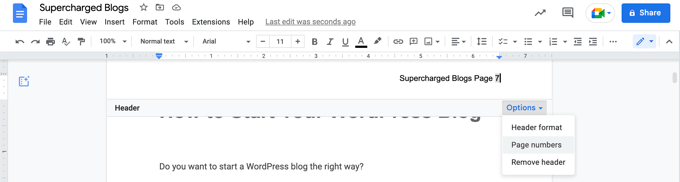
Quando estiver satisfeito com a formatação do seu ebook, é hora de exportá-lo em um formato de ebook.
Etapa 6: Exportar seu e-book como PDF
Agora que você terminou de criar o ebook, pode salvá-lo no computador como PDF. Basta selecionar Arquivo ” Download ” Documento PDF no menu.
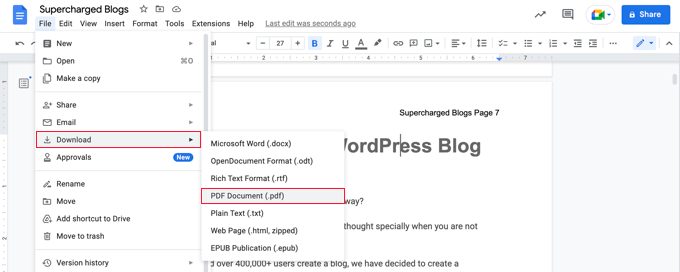
Dica: antes de exportar o ebook, recomendamos que você atualize o índice para incluir os novos capítulos adicionados. Ao clicar no índice, você encontrará um botão chamado “Update table of contents” (Atualizar índice) na parte superior.
O Google Docs também permite que você baixe o ebook como uma publicação EPUB. Esse formato deve ser usado se você quiser disponibilizar o livro em um mercado como a Kindle Store da Amazon.
Método 2: Transformar publicações do blog em um e-book usando um plug-in
Você também pode criar um e-book a partir das publicações do seu blog usando um plugin. O MPL-Publisher é o melhor plug-in de criação de ebook porque abrange tudo o que você precisa fazer em uma interface fácil de usar.
Você precisará usar a versão premium para exportar o ebook como um arquivo PDF. Ela custa US$ 49 por site WordPress e também oferece um editor de capa e a capacidade de armazenar as configurações de vários livros. A versão gratuita pode exportar conteúdo nos formatos EPUB e Microsoft Word, entre outros.
A primeira coisa que você precisa fazer é instalar e ativar o plug-in MPL-Publisher. Para obter mais detalhes, consulte nosso guia passo a passo sobre como instalar um plug-in do WordPress.
Após a ativação, você precisará inserir a chave de licença que lhe foi enviada por e-mail. Basta navegar até MPL-Publisher ” Publicar eBook na barra lateral de administração e, em seguida, clicar na guia “Premium”. Agora, você pode colar a chave de licença no campo fornecido.
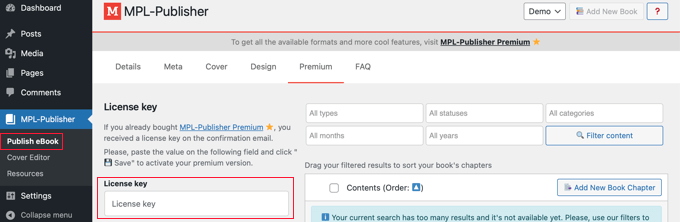
Etapa 1: Inserindo os detalhes do livro
Em seguida, você precisa inserir alguns detalhes sobre seu livro. Certifique-se de que está olhando para a guia “Details” (Detalhes) da página MPL-Publisher ” Publish eBook (Publicar livro eletrônico ).
A partir daí, você pode preencher os detalhes do livro, como o título, o subtítulo, o autor e a descrição.
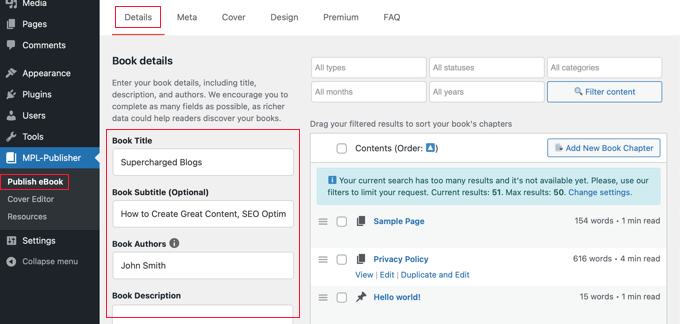
Em seguida, você deve clicar na guia “Meta”, onde poderá inserir metadados sobre o livro.
Você encontrará campos onde poderá preencher o ISBN do livro (ou algum outro identificador exclusivo), o idioma, a data de publicação, o nome da editora e as informações de direitos autorais.
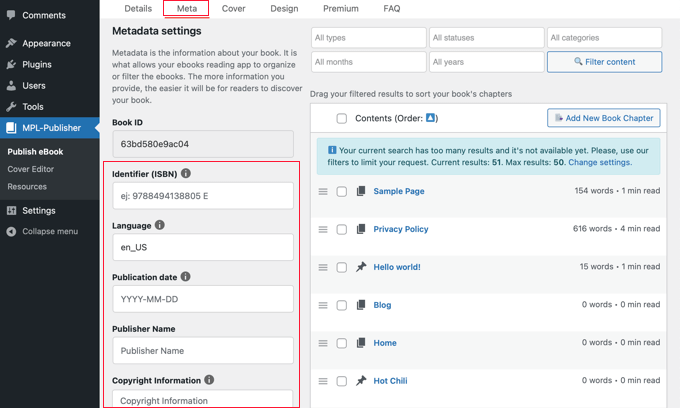
Para armazenar os detalhes e metadados do livro, role até a parte inferior da página e clique no botão “Salvar”.
Etapa 2: Inserção da arte da capa do seu e-book
Agora, você pode ir para a guia “Cover” (Capa). Aqui, você pode adicionar a imagem de capa que criou anteriormente.
Basta clicar no botão “Select Image” (Selecionar imagem) e você será levado à Biblioteca de mídia do seu site. A partir daí, você pode carregar a arte da capa e, em seguida, clicar no botão “Select” (Selecionar).
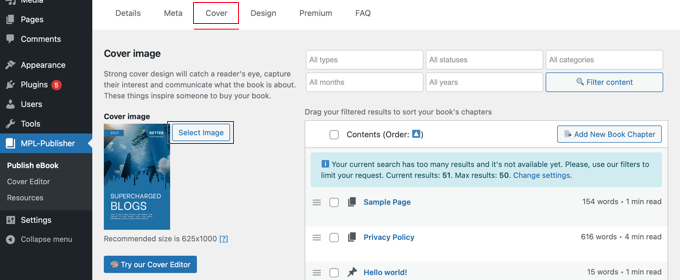
Se ainda não tiver criado a arte da capa, você poderá usar o Cover Editor do plug-in para criar uma capa de livro diretamente no painel do WordPress. Observe que esse é um dos recursos premium do plug-in.
Etapa 3: Personalizar o design do seu e-book
Agora, você pode alternar para a guia “Design” do plug-in para escolher como o livro será formatado. Há vários temas disponíveis, e basta clicar no tema que deseja usar.
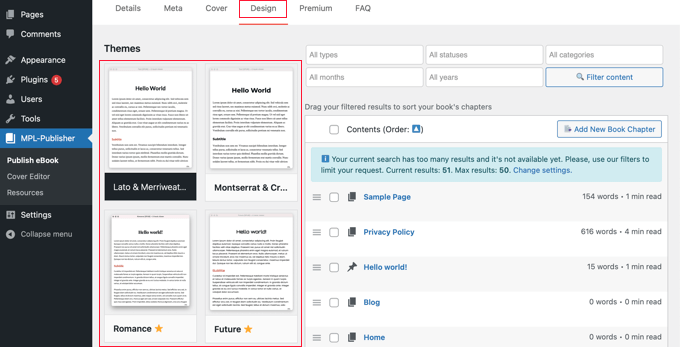
Ao rolar a página para baixo, você pode escolher se deseja incluir as imagens em destaque da postagem no ebook e se deseja inserir ou incorporar as imagens no ebook.
Certifique-se de escolher a segunda ou a terceira opção. Recomendamos que você evite a primeira opção, que é vincular as imagens de seu site.
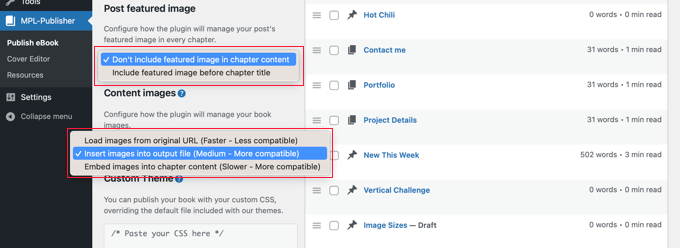
Os usuários avançados também podem formatar seus livros usando CSS personalizado.
Certifique-se de rolar a tela para baixo e clicar no botão “Save” (Salvar) para armazenar seu progresso.
Etapa 4: Seleção das postagens a serem incluídas em seu e-book
À esquerda da tela, você verá uma lista de publicações no seu site. Para incluir uma publicação no ebook, basta clicar em sua caixa de seleção.
Se você tiver muitas postagens em seu site, será mais fácil encontrar as postagens que deseja incluir filtrando a lista. Você encontrará filtros para tipo, status, categoria, mês e ano.
Para este tutorial, filtraremos a lista para incluir apenas posts (não páginas) que tenham sido publicados. Também filtraremos a lista pela categoria “Blogging”.
Basta selecionar os critérios desejados nos menus suspensos e, em seguida, clicar no botão “Filtrar conteúdo”.
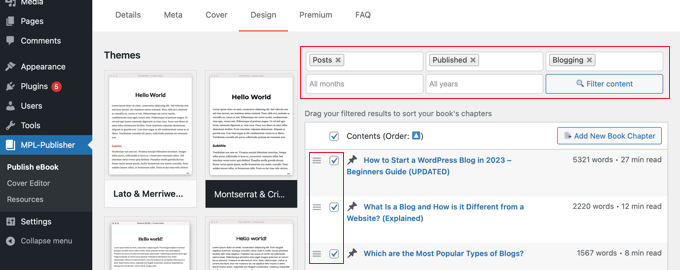
Ao lado de cada postagem, você verá uma contagem de palavras e quanto tempo o capítulo levará para ser lido.
Depois de verificar as postagens que deseja incluir, você pode reordená-las arrastando e soltando o ícone de hambúrguer. Esse é o ícone que se parece com três linhas horizontais.
Ao criar seu ebook, o MPL-Publisher criará automaticamente um índice contendo esses capítulos.
Etapa 5: Edição do conteúdo do seu e-book
Você pode editar uma postagem clicando no link “Editar” que aparece sob a postagem quando você passa o mouse sobre ela. As alterações serão vistas em seu e-book e na postagem em seu site.
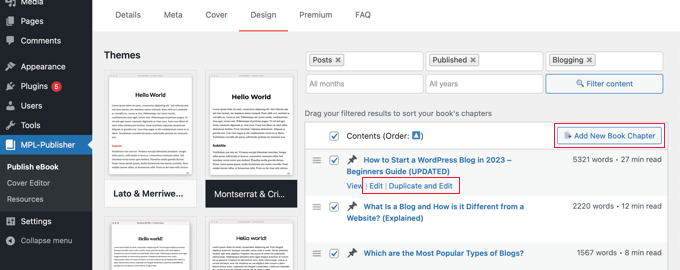
Se você quiser editar apenas o conteúdo do e-book, deixando a postagem em seu site como está, clique no link “Duplicate and Edit” (Duplicar e editar). Isso criará uma duplicata da postagem com o tipo de postagem personalizada“Capítulo de livro”.
Depois de atualizar o capítulo do livro, você precisará desmarcar a postagem original e, em seguida, localizar e marcar o novo capítulo do livro que acabou de criar. Os capítulos de livros exibem um ícone de livro ao lado do título.
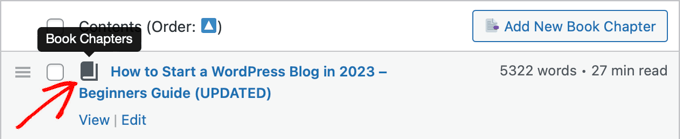
Se quiser adicionar um novo capítulo ao seu livro que não aparece no blog, clique no botão “Add New Book Chapter”.
Isso criará um novo capítulo de livro em branco que será encontrado apenas em seu livro e não em seu blog.
No Método 1 acima, fornecemos uma lista de material adicional que pode ser adicionado ao seu e-book, como informações de contato, isenções de responsabilidade e muito mais.
Etapa 6: Exportar seu e-book como PDF
Quando terminar de configurar o ebook, você poderá exportá-lo. Você precisa rolar para baixo até o “Formato de saída” e escolher “Arquivo Adobe (PDF)” como o tipo de arquivo do ebook.
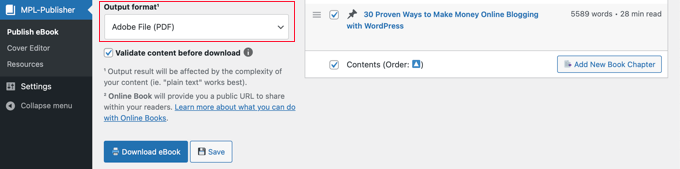
Como alternativa, você pode selecionar “Microsoft Word (DOCX)” se planeja continuar editando o livro ou enviá-lo a um editor profissional ou “EPUB 3.0” se planeja disponibilizar o livro em uma loja de e-books on-line.
Se desejar, você pode marcar a caixa “Validar conteúdo antes do download”. Isso garante que o ebook não conterá erros de HTML.
Por fim, basta clicar no botão ‘Download eBook’, e o MPL-Publisher compilará seu ebook e o baixará no formato que você especificou.
Como promover e monetizar seu eBook no WordPress
Agora que você criou um e-book a partir das publicações do seu blog, precisa de uma maneira de promovê-lo para que mais visitantes possam obtê-lo. Há algumas maneiras de fazer isso.
O método escolhido depende de seu objetivo comercial. Você pode oferecer o ebook gratuitamente para aumentar a conscientização, usá-lo como um ímã de leads para obter mais assinantes de e-mail ou vendê-lo para ganhar dinheiro on-line.
1. Como permitir downloads de e-books gratuitos no WordPress
Você pode oferecer seu ebook como um download gratuito usando o bloco de arquivos do WordPress.
Basta editar o post ou a página em que deseja adicionar o download do ebook e, em seguida, adicionar um bloco “Arquivo”.

Isso permitirá que você carregue o e-book em seu site, e ele será exibido na postagem em um pequeno visualizador de PDF por padrão.
Para obter instruções passo a passo, consulte nosso guia sobre como adicionar downloads de e-books no WordPress.
Dica: Quer que seus visitantes possam pesquisar o conteúdo do seu ebook em seu site? O WordPress não faz isso por padrão, por isso escrevemos um guia sobre como adicionar indexação e pesquisa de PDFs no WordPress.
2. Uso de downloads de e-books para obter mais assinantes
Se estiver usando seu e-book para aumentar sua lista de e-mails ou capturar leads, certifique-se de que seus visitantes não possam acessar o e-book até que compartilhem seus endereços de e-mail.

Você pode configurar isso usando o OptinMonster, o melhor plug-in de geração de leads para WordPress. Nós o usamos no WPBeginner e aumentamos nossas conversões em mais de 600%.
Para obter instruções detalhadas, consulte nosso guia sobre como adicionar atualizações de conteúdo no WordPress.
3. Venda de downloads de e-books no WordPress
A venda on-line de produtos digitais, como e-books, é uma das melhores maneiras de ganhar dinheiro com seu site WordPress.
Para vender ebooks, você precisará de um plugin como o Easy Digital Downloads, que é um dos melhores plugins de comércio eletrônico para WordPress. Esse plug-in amigável para iniciantes facilita muito a venda de qualquer tipo de produto digital, inclusive e-books, em sua própria loja on-line.
Depois de instalado e ativado, você pode adicionar facilmente novos downloads ao seu site. É fácil adicionar um título e uma descrição para seu ebook, bem como categorias e tags.

O plug-in também lida com os preços. Você pode escolher preços variáveis com várias opções. Você pode ter uma opção para vender apenas o e-book e outra que inclua um produto adicional. Usando o EDD, ambos serão exibidos na mesma página de produto.
Você também pode simplesmente definir um preço único para a compra de seu e-book.

Depois disso, você pode carregar seu e-book e adicionar uma imagem de capa que será exibida em seu site.
Você pode encontrar instruções mais detalhadas no Método 3 do nosso guia sobre como adicionar downloads de e-books no WordPress.
Dicas de bônus para promover seu e-book
A maneira mais fácil de promover seu e-book é com seu público-alvo existente. Tanto os boletins informativos por e-mail quanto as notificações push são excelentes maneiras de divulgar o lançamento de seu novo e-book.
Você pode usar o PushEngage para configurar notificações push para os leitores do seu blog. Esse recurso está entre as mais altas taxas de engajamento.
Para serviços de marketing por e-mail, recomendamos o Constant Contact ou o Brevo (antigo Sendinblue), pois são acessíveis para novos usuários.
Outra técnica comprovada para promover seu e-book são os brindes. Eles o ajudam a aproveitar o poder da mídia social para atrair mais usuários para o seu blog.
Recomendamos usar o plug-in RafflePress para criar uma oferta viral, pois ele se conecta perfeitamente a todas as principais plataformas de mídia social.
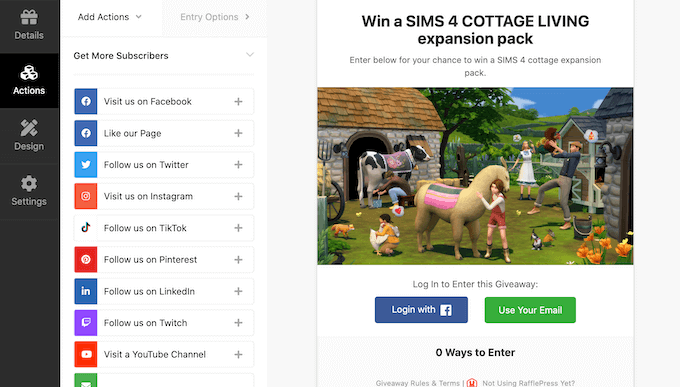
Para obter mais detalhes, consulte nosso guia sobre como realizar um sorteio viral no WordPress.
Esperamos que este tutorial tenha ajudado você a aprender como criar um ebook a partir das publicações do seu blog no WordPress. Talvez você também queira saber como obter US$ 5.000 de renda passiva todos os meses ou ver nossa seleção de especialistas dos melhores plugins de crowdfunding para WordPress.
Se você gostou deste artigo, inscreva-se em nosso canal do YouTube para receber tutoriais em vídeo sobre o WordPress. Você também pode nos encontrar no Twitter e no Facebook.





Syed Balkhi says
Hey WPBeginner readers,
Did you know you can win exciting prizes by commenting on WPBeginner?
Every month, our top blog commenters will win HUGE rewards, including premium WordPress plugin licenses and cash prizes.
You can get more details about the contest from here.
Start sharing your thoughts below to stand a chance to win!
Moinuddin Waheed says
I have been planning to write an ebook for a long time and you have rightly said that most people who start writing book never finish as it is a tough and time taken task.
I have used the second technique i.e to write blog post and then eventually convert that into an ebook. This method is very helpful as it never lets us feel like we are doing nothing, it feels like we are creating engaging posts for my readers.
it also helps in growing our email lists. I myself have download free ebooks by subscribing to their email list.
Regina Ryerson says
Awesome job— game-changer. This came just in time for me. I’ll definitely get the ebook/blog plugin, and possibly the analytics tool.
WPBeginner Support says
Thank you!
Administrador